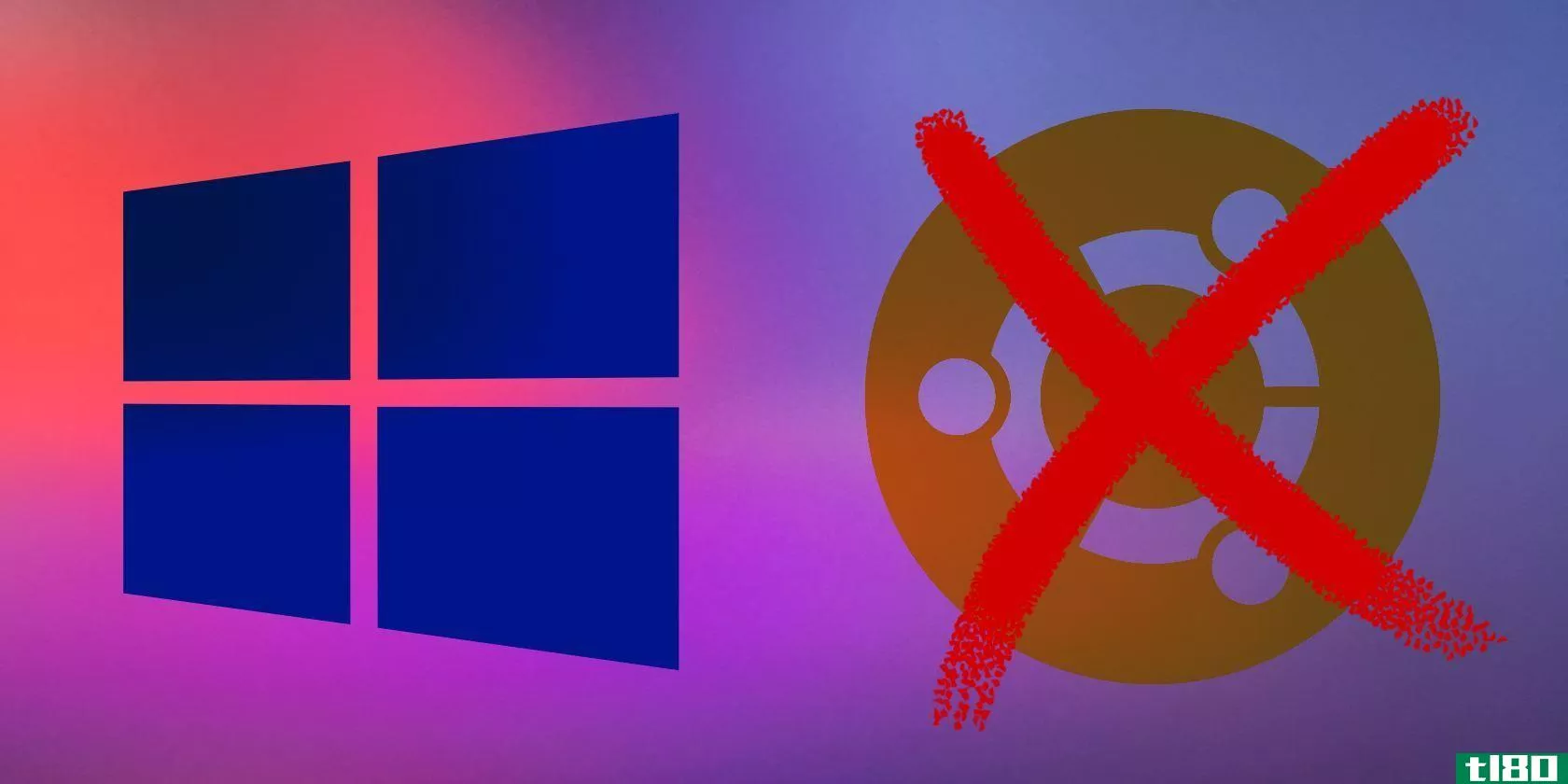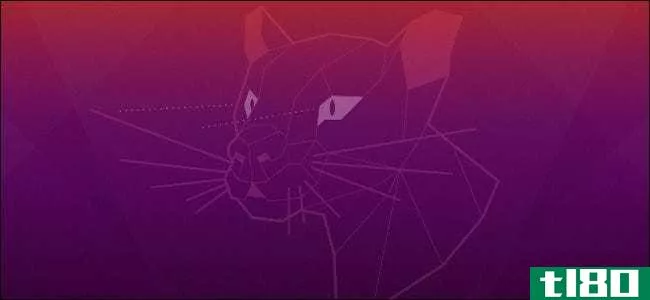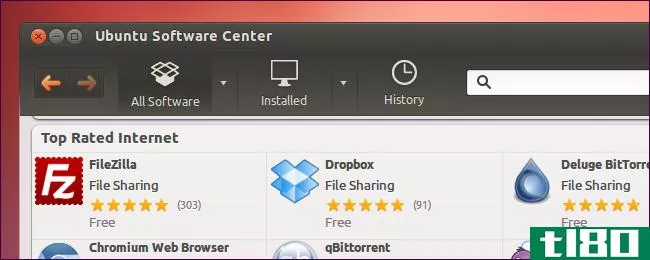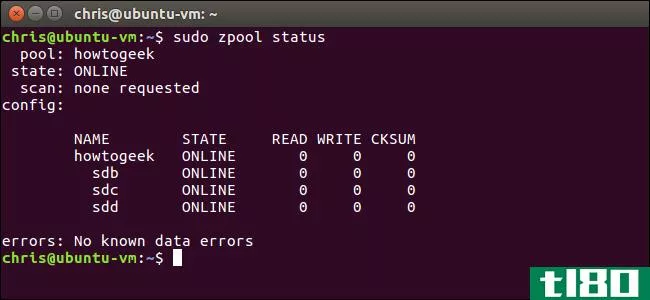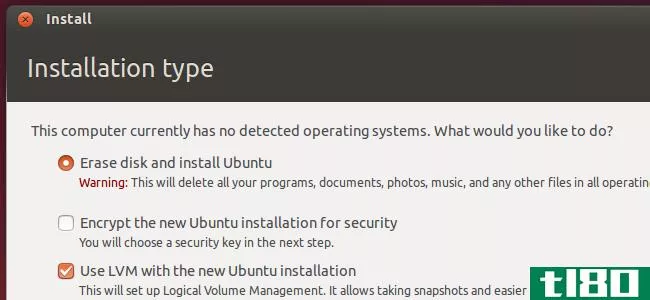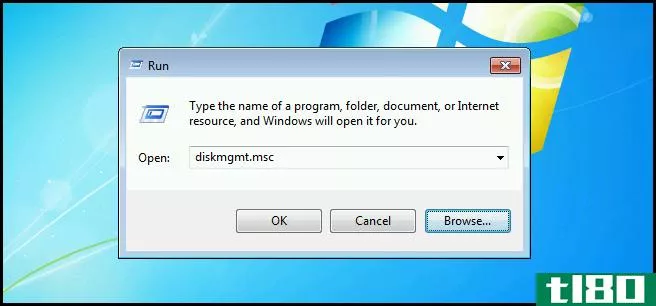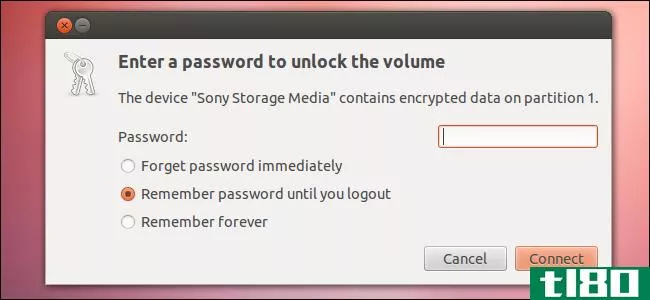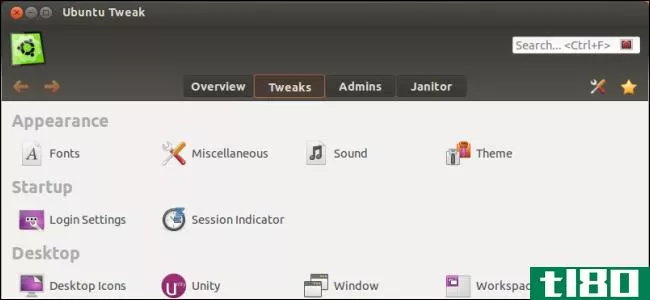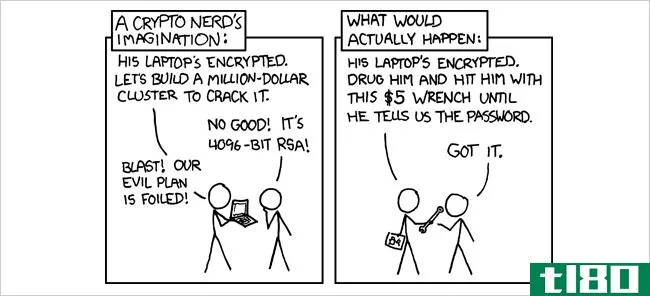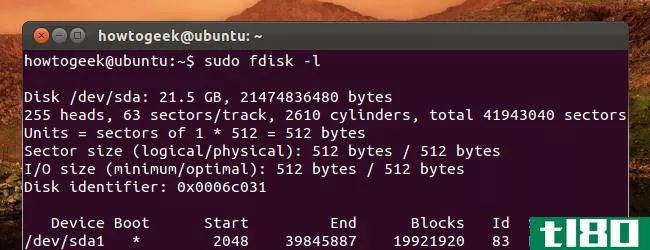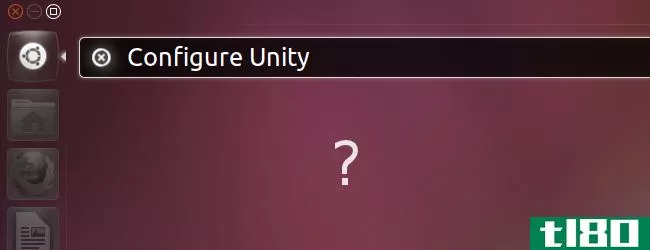如何在ubuntu中管理和使用lvm(逻辑卷管理)
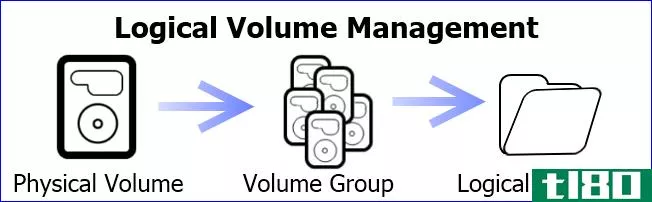
在上一篇文章中,我们告诉了您什么是LVM以及您可能想要使用它做什么,今天我们将带您了解LVM的一些关键管理工具,以便您在设置或扩展安装时有信心。
如前所述,LVM是操作系统和物理硬盘驱动器之间的抽象层。这意味着物理硬盘和分区不再与它们所在的硬盘和分区绑定。相反,您的操作系统看到的硬盘驱动器和分区可以是任何数量的单独硬盘驱动器汇集在一起或在一个软件RAID中。
要管理LVM,可以使用GUI工具,但是要真正了解LVM配置的情况,最好知道命令行工具是什么。如果您在不提供GUI工具的服务器或发行版上管理LVM,这将特别有用。
LVM中的大多数命令彼此非常相似。每个有效命令前面都有以下命令之一:
- 物理容积=pv
- 卷组=vg
- 逻辑卷=lv
物理卷命令用于添加或删除卷组中的硬盘驱动器。卷组命令用于更改在逻辑卷中呈现给您的抽象物理分区集。逻辑卷命令将卷组表示为分区,以便您的操作系统可以使用指定的空间。
可下载lvm备忘单
为了帮助您了解每个前缀都有哪些可用的命令,我们**了一个LVM备忘单。我们将在本文中介绍一些命令,但是仍然有很多您可以做的事情在这里不做介绍。
此列表上的所有命令都需要以root用户身份运行,因为您正在更改将影响整个计算机的系统范围设置。
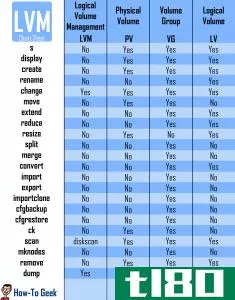
(单击缩略图查看全尺寸图像)
如何查看当前lvm信息
您可能需要做的第一件事是检查LVM是如何设置的。s和display命令与物理卷(pv)、卷组(vg)和逻辑卷(lv)一起使用,因此在尝试了解当前设置时,可以从这里开始。
display命令将格式化信息,因此比s命令更容易理解。对于每个命令,您将看到pv/vg的名称和路径,它还应该提供有关可用空间和已用空间的信息。
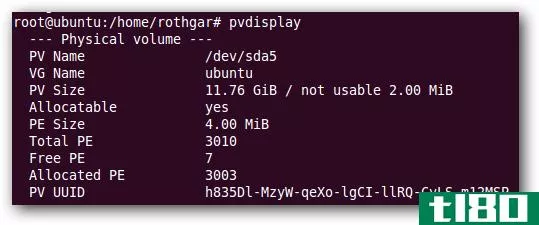
最重要的信息是PV名称和VG名称。有了这两条信息,我们可以继续进行LVM设置。
创建逻辑卷
逻辑卷是操作系统在LVM中使用的分区。要创建逻辑卷,首先需要有一个物理卷和卷组。以下是创建新逻辑卷所需的所有步骤。
创建物理卷
我们将从头开始一个全新的硬盘驱动器没有分区或它的信息。从找到要使用的磁盘开始。(/dev/sda、sdb等)
注意:请记住,所有命令都需要以root用户身份运行,或者在命令开头添加“sudo”。
fdisk -l
如果您的硬盘驱动器以前从未格式化或分区,您可能会在fdisk输出中看到类似的内容。这是完全正确的,因为我们将在接下来的步骤中创建所需的分区。

我们的新磁盘位于/dev/sdb,所以让我们使用fdisk在驱动器上创建一个新分区。
有很多工具可以用GUI创建一个新的分区,包括Gparted,但是由于我们已经打开了终端,我们将使用fdisk来创建所需的分区。
从终端键入以下命令:
fdisk /dev/sdb
这将使您进入一个特殊的fdisk提示符。

按照给定的顺序输入命令,以创建一个新的主分区,该分区使用100%的新硬盘驱动器,并准备进行LVM。如果您需要更改分区大小或需要多个分区,我建议您自己使用GParted或阅读fdisk。
警告:以下步骤将格式化硬盘。在执行这些步骤之前,请确保您没有此硬盘上的任何信息。
- n=创建新分区
- p=创建主分区
- 1=使分区成为磁盘上的第一个分区
按两次enter键接受默认的第一个圆柱体和最后一个圆柱体。
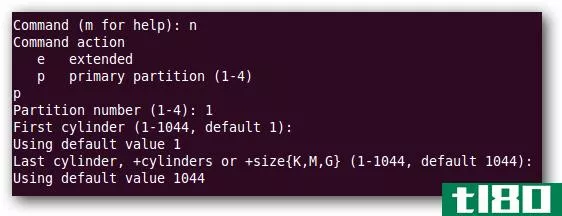
要准备LVM使用的分区,请使用以下两个命令。
- t=更改分区类型
- 8e=更改LVM分区类型
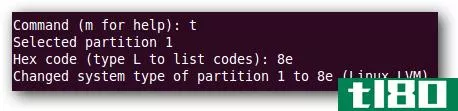
验证并将信息写入硬盘。
- p=查看分区设置,以便在将更改写入磁盘之前进行检查
- w=将更改写入磁盘
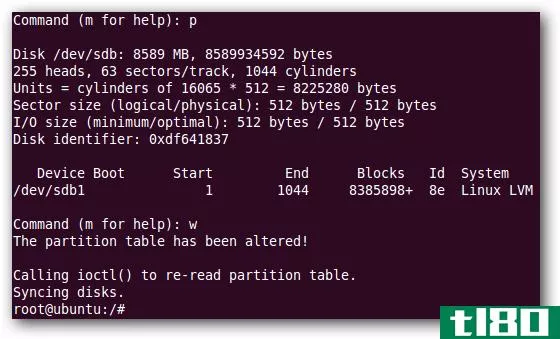
在这些命令之后,fdisk提示符应该退出,您将返回到终端的bash提示符。
输入pvcreate/dev/sdb1在我们刚刚创建的分区上创建一个LVM物理卷。
您可能会问为什么我们没有用文件系统格式化分区,但别担心,这一步会在后面进行。
 Create volume Group
Create volume Group
现在我们已经指定了一个分区并创建了物理卷,我们需要创建卷组。幸运的是,这只需要一个命令。
vgcreate vgpool /dev/sdb1
Vgpool是我们创建的新卷组的名称。您可以随意命名它,但建议您将vg放在标签的前面,这样如果您稍后引用它,您就会知道它是一个卷组。
创建逻辑卷
要创建LVM将使用的逻辑卷,请执行以下操作:
lvcreate -L 3G -n lvstuff vgpool

L命令指定逻辑卷的大小,在本例中为3gb,-n命令指定卷的名称。Vgpool被引用,因此lvcreate命令知道从哪个卷获取空间。
格式化并装载逻辑卷
最后一步是用文件系统格式化新的逻辑卷。如果您需要帮助选择Linux文件系统,请阅读我们的how to,它可以帮助您根据需要选择最佳的文件系统。
mkfs -t ext3 /dev/vgpool/lvstuff
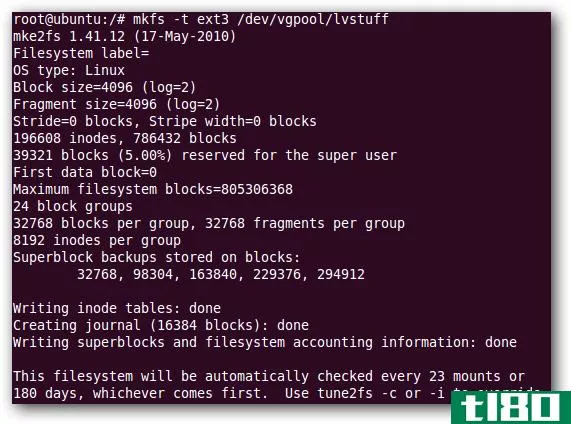
创建一个装载点,然后将卷装载到您可以使用它的地方。
mkdir /mnt/stuff mount -t ext3 /dev/vgpool/lvstuff /mnt/stuff

调整逻辑卷的大小
逻辑卷的好处之一是,您可以使共享在物理上变大或变小,而无需将所有内容移动到更大的硬盘驱动器。相反,您可以添加一个新的硬盘驱动器并动态扩展卷组。或者,如果您有一个未使用的硬盘驱动器,您可以将其从卷组中删除以缩小逻辑卷。
有三种基本工具可以使物理卷、卷组和逻辑卷变大或变小。
注意:根据您使用的是什么,这些命令的前面都需要有pv、vg或lv。
- 调整大小–可以收缩或扩展物理卷和逻辑卷,但不能收缩或扩展卷组
- 扩展—可以使卷组和逻辑卷变大,但不能变小
- reduce—可以使卷组和逻辑卷变小,但不能变大
让我们通过一个示例来了解如何向刚刚创建的逻辑卷“lvstuff”添加新硬盘驱动器。
安装并格式化新硬盘
要安装一个新的硬盘驱动器,请按照上面的步骤创建一个新分区,并将其分区类型更改为LVM(8e)。然后使用pvcreate创建LVM可以识别的物理卷。
将新硬盘驱动器添加到卷组
要将新硬盘添加到卷组中,您只需知道新分区是什么,在本例中是/dev/sdc1,以及要将其添加到的卷组的名称。
这将把新的物理卷添加到现有卷组中。
vgextend vgpool /dev/sdc1

扩展逻辑卷
要调整逻辑卷的大小,我们需要说明要按大小而不是按设备扩展多少。在我们的示例中,我们只是在3gbvgpool中添加了一个8gb硬盘驱动器。为了使空间可用,我们可以使用lvextend或lvresize。
lvextend -L8G /dev/vgpool/lvstuff

虽然这个命令可以工作,但您会看到它实际上会将逻辑卷的大小调整为8gb,而不是像我们所希望的那样将8gb添加到现有卷中。要添加最后3个可用的千兆字节,需要使用以下命令。
lvextend -L+3G /dev/vgpool/lvstuff

现在我们的逻辑卷的大小是11gb。
扩展文件系统
逻辑卷是11 GB,但该卷上的文件系统仍然只有3 GB。要使文件系统使用整个11gb可用空间,必须使用resize2fs命令。只要将resize2fs指向11gb逻辑卷,它就会为您带来奇迹。
resize2fs /dev/vgpool/lvstuff
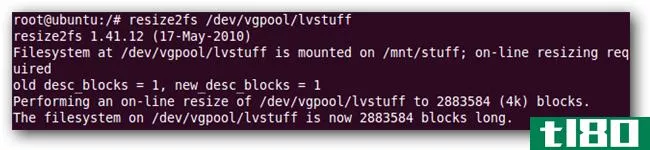
注意:如果您使用的是ext3/4以外的其他文件系统,请参阅您的文件系统调整工具。
收缩逻辑卷
如果要从卷组中删除硬盘驱动器,则需要按相反顺序执行上述步骤,并改用lvreduce和vgreduce。
- 调整文件系统大小(调整大小之前,请确保将文件移动到硬盘驱动器的安全区域)
- 减少逻辑卷(而不是+扩展,您也可以使用–按大小减少)
- 使用vgreduce从卷组中删除硬盘驱动器
备份逻辑卷
快照是一些较新的高级文件系统附带的一项功能,但ext3/4缺乏动态创建快照的能力。关于LVM快照最酷的事情之一是你的文件系统永远不会脱机,你可以有你想要的,而不占用额外的硬盘空间。
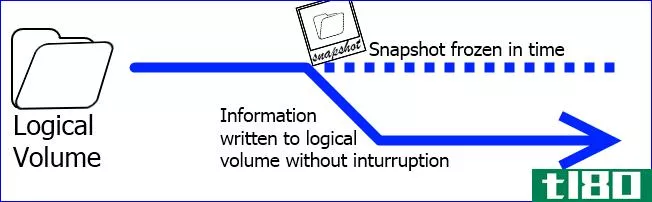
当LVM拍摄快照时,会准确地拍摄逻辑卷的外观,并且可以使用该图片在不同的硬盘驱动器上**副本。复制时,需要添加到逻辑卷的任**信息都会像正常情况一样写入磁盘,但会跟踪更改,以便原始图片不会被破坏。
要创建快照,我们需要创建一个具有足够可用空间的新逻辑卷,以便在进行备份时保存将写入逻辑卷的任**信息。如果驱动器不是主动写入的,则可以使用非常少量的存储空间。备份完成后,只需删除临时逻辑卷,原始逻辑卷将继续正常运行。
创建新快照
要创建lvstuff的快照,请像前面一样使用lvcreate命令,但要使用-s标志。
lvcreate -L512M -s -n lvstuffbackup /dev/vgpool/lvstuff

这里我们创建了一个只有512MB的逻辑卷,因为驱动器没有被有效使用。在我们进行备份时,512MB将存储任**的写入。
装载新快照
就像之前一样,我们需要创建一个挂载点并挂载新的快照,以便从中复制文件。
mkdir /mnt/lvstuffbackup mount /dev/vgpool/lvstuffbackup /mnt/lvstuffbackup

复制快照并删除逻辑卷
您所要做的就是将/mnt/lvstuffbackup/中的所有文件复制到一个外部硬盘驱动器,或者对其进行tar升级,使其全部位于一个文件中。
注意:tar-c将创建一个归档文件,-f将显示归档文件的位置和文件名。有关tar命令的帮助,请在终端中使用mantar。
tar -cf /home/rothgar/Backup/lvstuff-ss /mnt/lvstuffbackup/

请记住,在进行备份时,将写入lvstuff的所有文件都会在我们前面创建的临时逻辑卷中进行跟踪。在进行备份时,请确保有足够的可用空间。
备份完成后,卸载卷并删除临时快照。
umount /mnt/lvstuffbackup lvremove /dev/vgpool/lvstuffbackup/

删除逻辑卷
要删除逻辑卷,首先需要确保卷已卸载,然后可以使用lvremove将其删除。还可以在删除逻辑卷后删除卷组,在删除卷组后删除物理卷。
下面是使用我们创建的卷和组的所有命令。
umount /mnt/lvstuff lvremove /dev/vgpool/lvstuff vgremove vgpool pvremove /dev/sdb1 /dev/sdc1
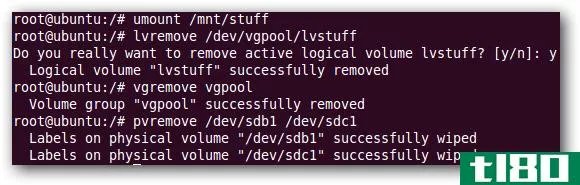
这应该涵盖了使用LVM所需的大部分知识。如果你在这个话题上有一些经验,一定要在评论中分享你的智慧。
- 发表于 2021-04-13 01:56
- 阅读 ( 124 )
- 分类:互联网
你可能感兴趣的文章
如何从windows双启动pc安全卸载ubuntu
... 简而言之,你需要从你的电脑上卸载Ubuntu。你如何安全地做到这一点,而不丢失Ubuntu或Windows的数据? ...
- 发布于 2021-03-21 17:45
- 阅读 ( 242 )
Ubuntu20.04 lts“Focusa”的新功能
...、“候选”、“测试版”或“边缘”中进行选择 相关:如何在Linux上使用Snap包 以下是此版本中包含的一些大牌应用程序的更新版本: 雷鸟:68.6.0。Thunderbird计划与Lightning calendar扩展捆绑在一起,但是在本文研究的Focal Fossa的Bet...
- 发布于 2021-04-02 07:18
- 阅读 ( 219 )
软件安装和包管理器如何在linux上工作
在Linux上安装软件涉及包管理器和软件存储库,而不是从Windows等网站下载和运行.exe文件。如果你是Linux新手,这看起来像是一个戏剧性的文化转变。 虽然您可以自己在Linux上编译和安装所有的东西,但是包管理器的设计目的是...
- 发布于 2021-04-09 02:14
- 阅读 ( 205 )
如何在ubuntu上安装和使用zfs(以及为什么要这样做)
...中到单个大型存储池中,而不是将它们分开或依赖LVM。 如何在ubuntu16.04上安装zfs 虽然默认情况下没有安装ZFS,但安装起来很简单。它得到了Ubuntu的官方支持,所以应该可以正常工作,没有任何问题。然而,它只在64位版本的Ubuntu...
- 发布于 2021-04-09 02:25
- 阅读 ( 310 )
如何在ubuntu上使用lvm来轻松调整分区大小和快照
...可以拍摄快照并更轻松地调整硬盘分区的大小—下面介绍如何做到这一点。 LVM是一种技术,在某些方面类似于Windows上的RAID阵列或存储空间。虽然这项技术在服务器上特别有用,但也可以在台式PC上使用。 你应该在新安装的ubun...
- 发布于 2021-04-10 22:51
- 阅读 ( 354 )
如何智能地使用多个磁盘:raid简介
RAID允许您将多个物理硬盘驱动器组合到一个逻辑硬盘驱动器中。这允许您在两个硬盘上镜像数据,确保您的重要数据始终存储在多个位置。 RAID代表“独立磁盘冗余阵列”,尽管有一种RAID不提供冗余,只提高性能。 raid级别 RA...
- 发布于 2021-04-11 21:09
- 阅读 ( 141 )
极客学校:学习windows 7–管理磁盘
...据,所以我们应该正确设置它们。请继续阅读,了解有关如何使用RAID保护数据的更多信息。 请务必查看本系列的其他文章(到目前为止) 介绍如何去极客学校 升级和迁移 配置设备 mbr与gpt 从我记事起,计算机就一直在使用M...
- 发布于 2021-04-12 01:02
- 阅读 ( 166 )
linux系统管理员:如何用gui管理lvms
我们之前已经讨论过如何使用LVM,但是如果您只想用一个舒适的图形界面来完成相同的任务呢?HowtoGeek深入研究了如何使用GUI管理LVM驱动器。 马菲斯的图片。 介绍 HTG中已经介绍了逻辑卷管理器或LVM,以及为什么应该使用它。...
- 发布于 2021-04-12 04:04
- 阅读 ( 149 )
windows8对桌面用户的10大改进
...容易关注windows8的新界面在传统台式机或笔记本电脑上是如何让人感觉不自在的。但这只是windows8的一部分,windows8桌面包含了许多有用的改进。 如果你是一个桌面用户,你有责任检查改进并考虑升级。如果微软没有删除传统的...
- 发布于 2021-04-12 04:44
- 阅读 ( 125 )
如何用ubuntu快速加密可移动存储设备
Ubuntu可以快速加密USB闪存驱动器和外部硬盘驱动器。每次将驱动器连接到计算机时,系统都会提示您输入密码短语–即使您将驱动器放错了位置,您的私人数据也将是安全的。 Ubuntu的磁盘实用程序使用LUKS(Linux统一密钥设置)...
- 发布于 2021-04-12 09:57
- 阅读 ( 146 )